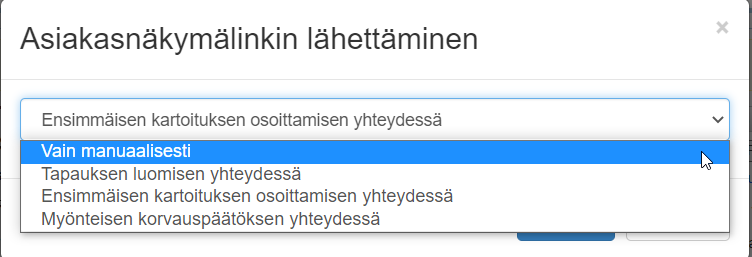Asiakasnäkymä
Asiakkaalle on mahdollista antaa in4mo:n kautta pääsy nk. asiakassivulle, josta he näkevät tietoa omasta tapauksestaan ja voivat kommunikoida yrityksenne suuntaan. Asiakassivun sisältöä voi muokata, ja toiminto on käytettävissä sekä Building Claims että Contractor ratkaisuissa. Tässä kerromme miten asiakasnäkymä toimii ja miten sellaisen voi luoda.
Yleiskatsaus
Asiakkaille on mahdollista antaa pääsy heidän omiin in4mo-tapauksiinsa erillisen sivun, nk. asiakasnäkymän kautta. Asiakasnäkymä on täysin muokattavissa sekä ulkoasun osalta (jotta se vastaa yrityksen profiilia), ja näytettävän sisällön, että pääsyoikeuksien osalta. Tässä kerrotaan, miten asiakasnäkymä toimii. Jotkin toiminnot voivat vaihdella hieman riippuen siitä, onko käytössä vakuutusyhtiön portaali vai Contractor-portaali.
Asiakasnäkymän määrittäminen
Asiakasnäkymä määritetään kohdassa Yrityksen pääkäyttäjä > Asiakasnäkymän asetukset. Vain käyttäjillä, joilla on valtuutustaso 6, on pääsyoikeus tähän kyseiseen kohtaan.
Asiakasnäkymän ulkoasun mukauttaminen
Ensimmäiseksi mukautetaan asiakasnäkymän väritystä asettamalla sivulle halutut värit, esim. yrityksen asiakirjoissa ja/tai verkkosivuilla käytetyn värimallin mukaan. Väritys määritetään valitsemalla kunkin rivin väripainikkeita ja valitsemalla haluttu väri. Mikäli asiakasnäkymässä ei halua käyttää yrityksen oletuslogoa (määritelty kohdassa Yritys > Yleiskatsaus), tulee valintaruutu Käytä yrityksen oletusarvoa tyhjentää, jolloin tilalle voi valita toisen logon.

Kun oikeat värit ja logo ovat määritelty, voi tarkistaa miltä asiakasnäkymä näyttää, painamalla oikeassa yläkulmassa näkyvää Esikatsele sivua -nappia. Kun tarvittavat muutokset on tehty, on aika siirtyä asiakasnäkymän sisällön määrityksiin.
Asetukset
On olemassa paljon vaihtoehtoja, joista valita mitä asiakasnäkymässä halutaan näyttää ja mitä ei. Alla näkyy selitys eri vaihtoehdoista.

Turvakoodi tekstiviestillä: Mikäli tämä toiminto on aktivoitu, asiakas saa tekstiviestin, joka sisältää asiakasnäkymään pääsemiseksi tarvittavan turvakoodin. Tätä varten, asiakkaan puhelinnumero on tiedettävä ja syötettävä tapauksen yhteystietoihin.
Yhteyshenkilö: Täällä voi valita, kenelle pääsyoikeus asiakasnäkymään myönnetään; asiakas/vakuutuksenottaja, yhteyshenkilö, molemmat tai kaikki tapauksessa mainitut yhteyshenkilöt.
Linkin lähettäminen: Täällä voi valita, milloin yhteyshenkilö(t) saa linkin asiakasnäkymään; tapauksen luomisen yhteydessä, ensimmäisen kartoituksen osoittamisen yhteydessä, myönteisen korvauspäätöksen yhteydessä tai vain manuaalisesti (mikä tarkoittaa, että jonkun on manuaalisesti annettava pääsyoikeus asiakasnäkymään tapauksesta).
Päivien määrä, joina tapaus on tapauksen sulkemisen jälkeen asiakkaiden nähtävissä portaalissa: Täällä voi valita, kuinka kauan asiakasnäkymä on käytettävissä sen jälkeen, kun tapaus on suljettu.
Näytä tapauksen budjetti: Täällä voi valita, milloin asiakas saa pääsyn nähdäkseen tapausbudjetti välilehden; tapauksen luomisen yhteydessä, ensimmäisen kartoituksen osoittamisen yhteydessä, myönteisen korvauspäätöksen yhteydessä, tai ei koskaan. Viimeinen vaihtoehto tarkoittaa, että asiakas ei näe tapauksen budjettia.

Näytä uutiset: Täällä voi valita, pitäisikö asiakasnäkymässä olla uutisosio; joko tapauksen luomisen yhteydessä, ensimmäisen kartoituksen osoittamisen yhteydessä, myönteisen korvauspäätöksen yhteydessä tai ei koskaan. Uutisosion sisältö määritellään tarkemmin valitsemalla halutut vaihtoehdot Uutisfiltteri -valikosta:
Puheluhistoria – Loki kaikista sovelluksen kautta soitetuista puheluista. Järjestelmä erittelee puhelun pituuden, soitetun numeron ja soittajan nimen, jos puhelu onnistui (vastaanottaja tavoitettiin) vai epäonnistui.
Kartoittajan valitseminen – Kartoittajan nimi näkyy uutisissa.
Pääkartoituksen aloittaminen – Uutisissa näkyy merkintä siitä, että pääkartoitus on aloitettu.
Pääkartoituksen valmistuminen – Uutisissa näkyy merkintä siitä, että pääkartoitus on saatettu päätökseen.
Korvauspäätös – Uutisissa näkyy merkintä, jossa todetaan, että tapauksessa on tehty korvauspäätös. Uutisissa ei määritellä erikseen sitä, mikä päätös on ollut.
Tehtävän aloittaminen ja päättäminen – Uutisissa näkyy merkintä, kun jokin muu tehtävä tapauksessa kuin pääkartoitus on aloitettu ja päätetty.
Tapauksen sulkeminen – Uutisissa näkyy merkintä siitä, kun tapaus on suljettu. Mahdollisia kommentteja tähän liittyen, ei näytetä asiakkaalle.
Pääkartoituksen osoittaminen toimistolle – Uutisissa näkyy merkintä siitä, kun pääkartoitus on osoitettu toimistolle X.
Uusien tehtävien lisääminen tapaukseen – Uutisissa näkyy merkintä siitä, että tapaukseen on lisätty uusia tehtäviä.
Korjaustehtävän osoittaminen vastuuhenkilölle – Uutisissa näkyy merkintä siitä, kun korjaustehtävä on osoitettu vastuuhenkilölle, tai kun tehtävä on siirretty toiselle vastuuhenkilölle.
Korjaustehtävän osoittaminen toimistolle – Uutisissa näkyy merkintä siitä, kun korjaustehtävä on osoitettu toimistolle, tai kun tehtävä on siirretty toiselle toimistolle.
Tapauksen uudelleenavaaminen – Uutisissa näytetään teksti “Vakuutus X: Tapaus avattiin uudelleen” ja päivämäärä. Syy miksi tapaus on avattu uudelleen, ei näy asiakkaalle.
Projektipäällikön valitseminen – Uutisissa näkyy merkintä siitä, kun tapauksessa on valittu projektipäällikkö, tai kun projektinhallinta on siirretty toiselle projektipäällikölle.
Projektinhallinnan osoittaminen toimistolle – Uutisissa näkyy merkintä siitä, kun projektinhallinta on osoitettu toimistolle X.
Tapaamisajan asettaminen – Uutisissa näkyy merkintä siitä, kun tapaamisaikaa muutetaan ja myös silloin, kun tapaamisaika asetetaan ensimmäistä kertaa.
Korjaustehtävän aikataulumuutokset – Uutisissa näkyy merkintä aina silloin, kun korjaustehtävän aikataulua muutetaan. Uutisissa näkyy myös merkintä silloin, kun korjaustehtävän aikataulu asetetaan ensimmäistä kertaa.
Asiakasviestintä – Uutisissa näkyy merkintä, kun asiakas on saanut uuden viestin Viestintä -välilehdelle.
Tiedoston jakaminen – Uutisissa näkyy merkintä siitä, kun tiedosto on jaettu asiakkaalle ja se on saatavilla Tiedostot -välilehdellä.
Tiedoston jakaminen peruutettu – Uutisissa näkyy merkintä siitä, kun aiemmin jaetun tiedoston jakaminen on peruutettu, mikä tarkoittaa, että asiakas ei enää näe kyseistä tiedostoa Tiedostot -välilehdellä.
Näytä aikataulu – Mikäli tämä ruutu on aktivoituna, asiakas voi nähdä ohjauspaneelissa oman osion, joka näyttää tapausten aikataulun, ts. tapaamisajan tuleville korjaustehtäville sekä tehtäville osoitetut kumppanit ja vastuuhenkilöt.

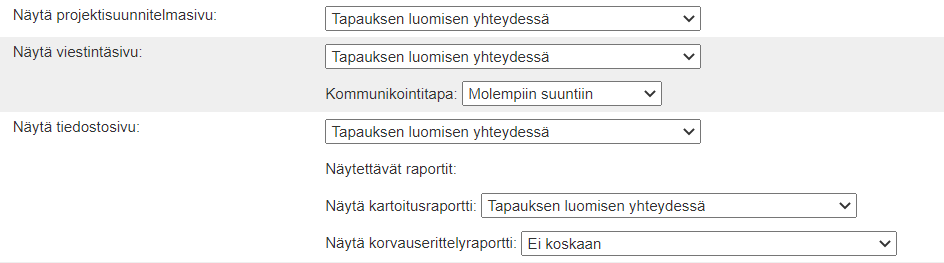
Näytä projektisuunnitelmasivu – lisää välilehden asiakasnäkymään, jolla asiakas voi tarkastella tapauksen projektisuunnitelmaa. Tässä on mahdollisuus määrittää, milloin projektisuunnitelmasivu on saatavilla; joko tapauksen luomisen yhteydessä, ensimmäisen kartoituksen osoittamisen yhteydessä, myönteisen korvauspäätöksen yhteydessä tai ei koskaan.

Mikäli projektisuunnitelmasivu on käytössä, voi asiakas nähdä tehtävien tarkemman kuvauksen klikkaamalla tehtäviä. Mikäli tehtävän nimen vieressä on kolme pistettä, se tarkoittaa, että tapauksen multimedia tiedostoja on saatavilla. Kartoituksen multimediatiedostoja ei näytetä asiakkaalle projektisuunnitelmassa.
Näytä viestintäsivu – lisää välilehden asiakasnäkymään nimeltä Viestintä. Tässä on mahdollisuus määrittää, milloin viestintäsivu on saatavilla; joko tapauksen luomisen yhteydessä, ensimmäisen kartoituksen osoittamisen yhteydessä, myönteisen korvauspäätöksen yhteydessä tai ei koskaan. On myös mahdollista määritellä, käytetäänkö viestintäsivua vain yksisuuntaiseen viestintään (viestintä tapahtuu vain asiakkaalle tai asiakkaalta) tai molempiin suuntiin.
Tästä sivusta kerrotaan tarkemmin myöhemmin.
Näytä tiedostosivu – antaa asiakkaalle pääsyn Tiedostot -välilehteen, jolla hän voi nähdä tapauksen tiedostot. Tässä on mahdollista määrittää, milloin tiedostosivu on saatavilla; joko tapauksen luomisen yhteydessä, ensimmäisen kartoituksen osoittamisen yhteydessä, myönteisen korvauspäätöksen yhteydessä tai ei koskaan. On myös mahdollista määrittää, jaetaanko kartoitusraportti ja/tai korvauserittelyraportti automaattisesti ja milloin. Tämän lisäksi, on myös mahdollista jakaa tiedostoja tapauksesta manuaalisesti, josta kerromme tarkemmin myöhemmin.

Yhteystiedot

Näytä käsittelijän nimi – Mikäli tämä vaihtoehto on aktivoituna, tapauskäsittelijän nimi näkyy asiakasnäkymän tapaustiedoissa.
Näytä käsittelijän mobiilinumero – Mikäli tämä vaihtoehto on aktivoituna, tapauskäsittelijän puhelinnumero näkyy asiakasnäkymän tapaustiedoissa (edellyttää, että tapauksen käsittelijän nimi näytetään).
Näytä kumppanin yhteystiedot – Mikäli tämä vaihtoehto on aktivoituna, asiakas voi nähdä osoitetun kumppanin (toimisto ja tehtävään osoitetun henkilön) yhteystiedot (puhelinnumero).
Numero/sposti, josta asiakas voi pyytää lisätietoja – Tähän yritys voi lisätä tietoa, keneen asiakkaan tulee ottaa yhteyttä, jos tekstiviestitse lähetetyn turvakoodin kanssa menee jotain pieleen, mikäli kyseinen toiminto on aktivoitu.
Kun asetukset on määritetty, on nämä muistettava tallentaa painamalla ‘Tallenna muutokset’ -painiketta.

Tiedostojen jakaminen asiakkaalle manuaalisesti
Tiedostoja on mahdollista jakaa manuaalisesti asiakkaalle, tapauksen Tiedostot -luettelosta. Kartoitus- ja korvauserittelyraportit, on mahdollista määrittää niin, että ne jaetaan automaattisesti, kun taas muut tiedostot on jaettava manuaalisesti. Tämä tehdään tapauksen tiedostoluettelossa, jossa merkitään vasemmalla puolella oleva ruutu niiden tiedostojen kohdalla, jotka halutaan jakaa asiakkaan kanssa. Tämän lisäksi, on painettava vielä oikeassa yläkulmassa olevaa  kuvaketta. Tämän jälkeen, järjestelmä pyytää vielä lopullisen vahvistuksen siitä, että merkityt tiedostot jaetaan. Kun vahvistus on tehty, tiedosto(t) lisätään välittömästi asiakasnäkymään.
kuvaketta. Tämän jälkeen, järjestelmä pyytää vielä lopullisen vahvistuksen siitä, että merkityt tiedostot jaetaan. Kun vahvistus on tehty, tiedosto(t) lisätään välittömästi asiakasnäkymään.
Sama kuvake  näkyy asiakkaalle jaettujen tiedostojen vieressä, mikä tarkoittaa, että kaikki tällä kuvakkeella merkityt tiedostot, ovat nähtävissä asiakasnäkymässä.
näkyy asiakkaalle jaettujen tiedostojen vieressä, mikä tarkoittaa, että kaikki tällä kuvakkeella merkityt tiedostot, ovat nähtävissä asiakasnäkymässä.

On myös mahdollista poistaa jaettuja tiedostoja asiakasnäkymästä. Tämä tapahtuu klikkaamalla poistettavan tiedoston oikealla puolella olevaa rataskuvaa ja valitsemalla sitten ’Lopeta jakaminen asiakkaiden kanssa’. Järjestelmä pyytää lopullisen vahvistuksen siitä, että tiedosto halutaan poistaa asiakasnäkymästä, samalla tavalla kuin tiedostoa jaettaessa. Kun vahvistus on tehty, kyseinen tiedosto ei ole enää saatavilla asiakasnäkymässä.
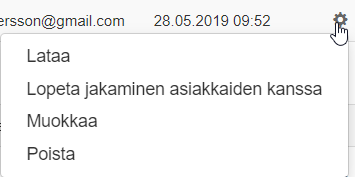
Asiakasviestintä
Kuten aikaisemmin on mainittu, asiakkaille on mahdollista antaa pääsyoikeus asiakasnäkymän viestintävälilehteen, jossa asiakkailla on mahdollisuus ja/tai asiakkaiden kanssa voi kommunikoida, asiakasnäkymän asetuksista riippuen.
Aina kun asiakas on lähettänyt viestin tai ladannut tiedoston, siitä lisätään merkintä ohjauspaneeliin. Tapauksessa tämä näkyy myös ilmoituksena punaisella nuolella ‘Asiakasviestintä’ -kohdan vieressä, sekä tapauksen yläpuolella keltaisessa ruudussa tekstillä, millaista toimia tarvitaan.
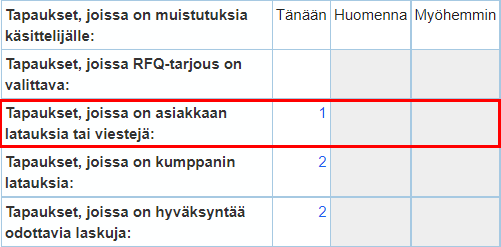

Tapauksen käsittelijälle lähetetään myös erillinen ilmoitus, kun asiakas on lähettänyt viestin tai lisännyt tiedoston.
Tapauksessa voi avata asiakasviestinnän, klikkaamalla vasemmalla puolella olevaa ‘Asiakasviestintä’ -kohtaa.

Tämä avaa ao. kuvassa näkyvän ikkunan:
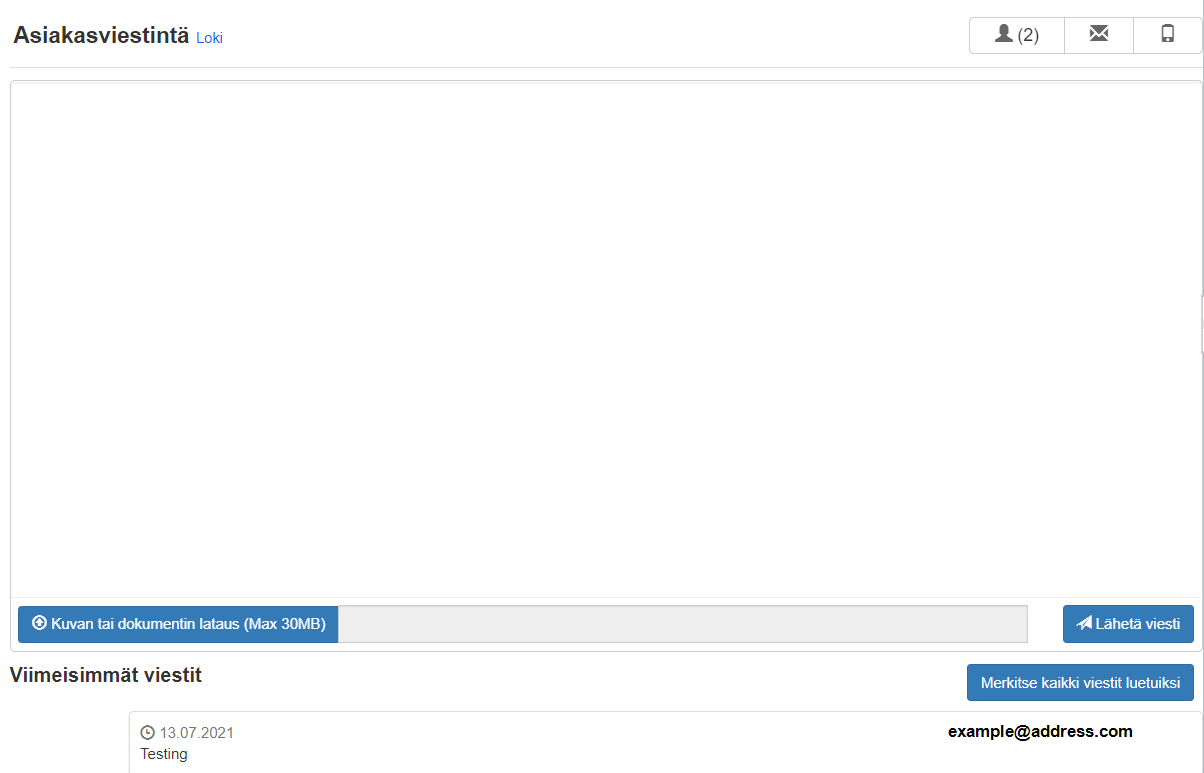
Tämä kuvake  oikeassa yläkulmassa toimii ilmoituksena siitä, kuinka monella ihmisellä on pääsy asiakasnäkymään ja klikkaamalla tätä painiketta, voi sallia tai poistaa pääsyn asiakasnäkymään. Tästä kohdasta, sallitaan pääsy asiakasnäkymään manuaalisesti, mikäli asetuksissa on määritelty linkki jaettavaksi manuaalisesti.
oikeassa yläkulmassa toimii ilmoituksena siitä, kuinka monella ihmisellä on pääsy asiakasnäkymään ja klikkaamalla tätä painiketta, voi sallia tai poistaa pääsyn asiakasnäkymään. Tästä kohdasta, sallitaan pääsy asiakasnäkymään manuaalisesti, mikäli asetuksissa on määritelty linkki jaettavaksi manuaalisesti.
Valkoinen ruutu on viestikenttä, johon voi kirjoittaa asiakasnäkymään lisättäviä viestejä. On myös mahdollista ladata kuvia tai tiedostoja. Kaikki viestit, mukaan lukien tiedostot, näkyvät ruudun alalaidassa, uusin viesti ensin ja kunkin viestin lähettäneen henkilön sähköpostiosoite näytetään myös. Asiakkaalle lähetettyjen viestien kohdalla, näkyy viestin lähettäjän nimi. Viestien yläpuolella, löytyy painike ‘Merkitse kaikki viestit luetuiksi’. Tätä painiketta painamalla, merkitsee viestit luetuiksi, mikä poistaa vilkkuvan punaisen nuolen ja tapauksen ohjauspaneelin kentästä, jossa uusista asiakaslatauksista ilmoitetaan.
Yleisten asetusten muuttaminen yksittäistapauksissa
Riippumatta siitä, mitkä ovat portaalin yleiset asiakasnäkymän jakamisasetukset, asetuksia voidaan myös muuttaa tapauskohtaisesti. Tämä tapahtuu painamalla tapauksessa olevaa ‘Asiakasnäkymälinkin lähettäminen’ -painiketta.
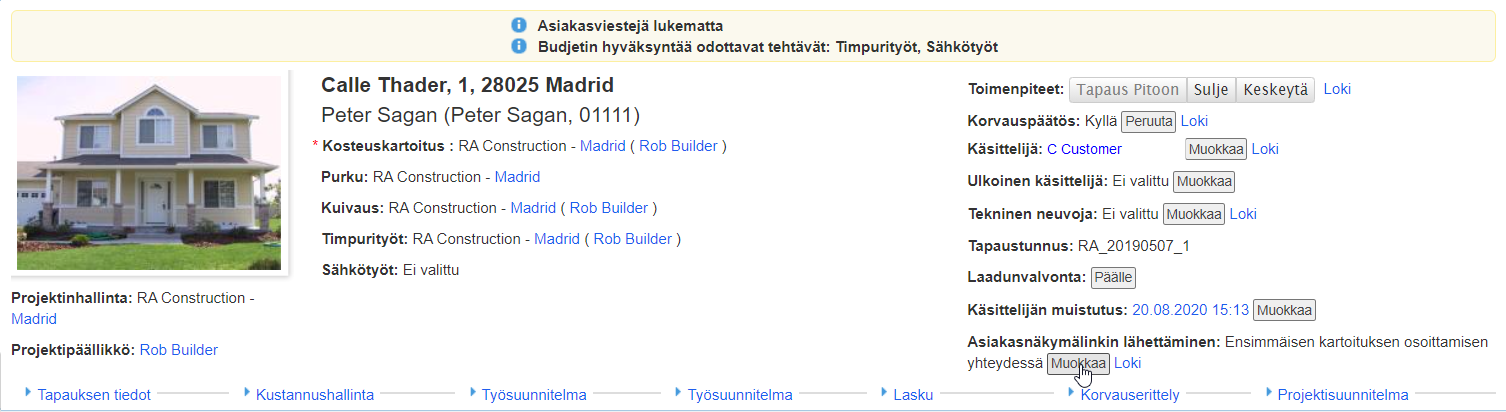
Tämän jälkeen valitaan asetukset, joita haluaa soveltaa kyseiseen tapaukseen ja painetaan ‘Tallenna’.